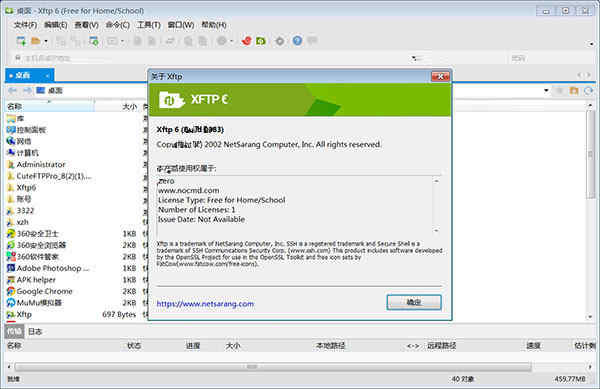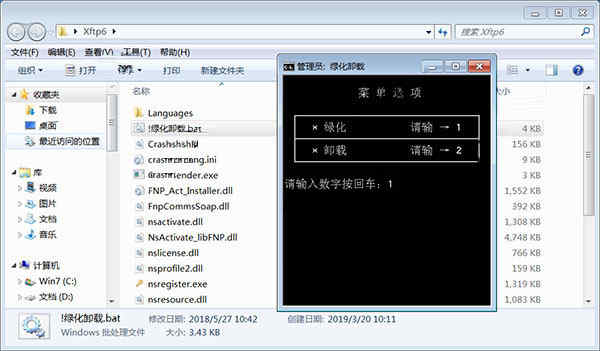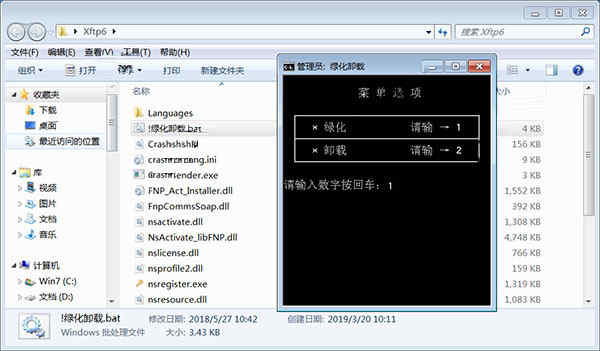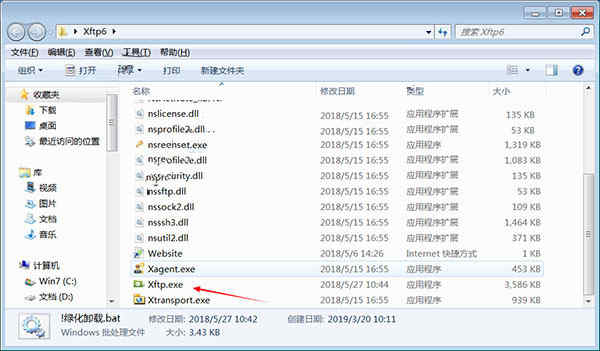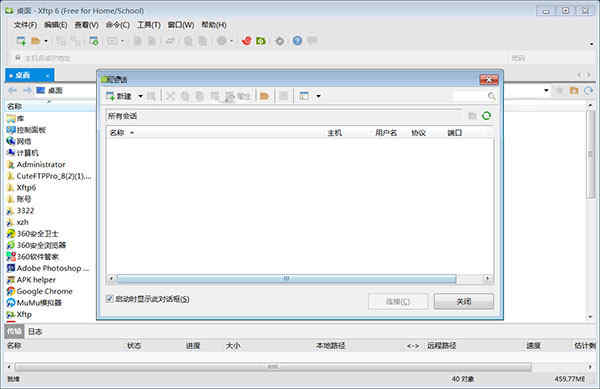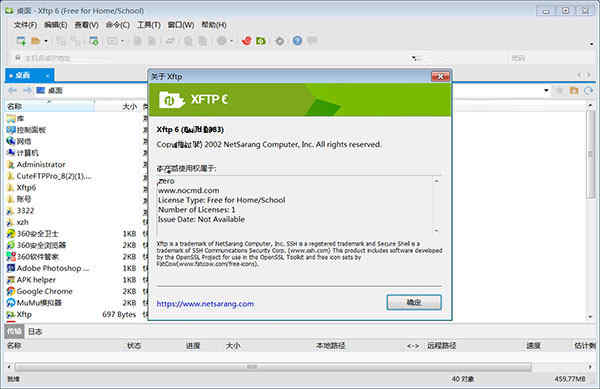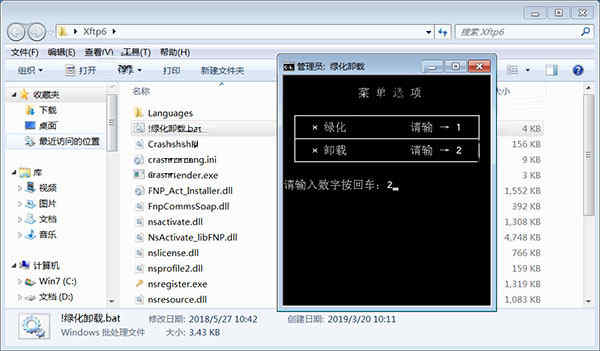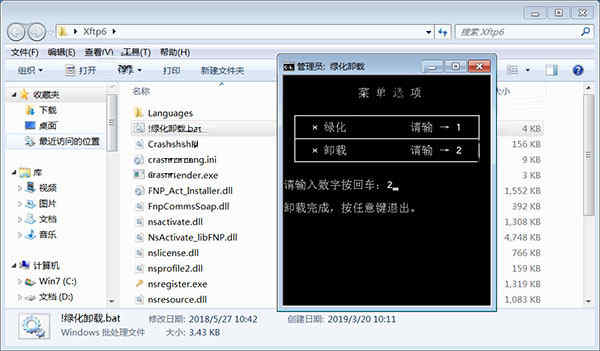详细介绍
xftp6是由netsarang推出的一款功能强大、并基于MS windows平台的SFTP、FTP文件传输软件工具,它可以帮助用户安全地在 UNIX/Linux和Windows PC之间传输文件。文件传输通过拖放,直接编辑和增强的同步等功能进行简化,并包含在直观的选项卡式界面中,使用能够帮助用户快速进行SFTP、FTP传输,新版本增强了同步功能,可以帮助用户轻松地将本地工作同步到远程服务器或备份服务器,以创建一致的环境。软件支持多种编码,可以用多种语言来显示文件名,支持SSH PKCS#11和GSSAPI,密码,公钥和键盘交互式身份验证方法,更加安全的储存,支持增强主密码,让你的文件更加安全的储存在云中。软件下载、上传速度快,采用了标准的Windows风格的软件向导,简单的界面能与其他Windows 应用程序紧密地协同工作,能够同时适应初级用户和高级用户的需求,轻松满足他们一切的传输问题,功能非常之强大,可以很好地与其他软件融合达到紧密协同工作的目的,从而高效的帮助用户提高工作效率。
ps:此次小编为大家带来的是xftp6绿色破解版,软件下载完成后,无需安装破解,下载绿化软件即可直接使用。软件绿化可以完美激活破解,用户可以无任何功能限制免费使用,需要的朋友可以下载看看哦。
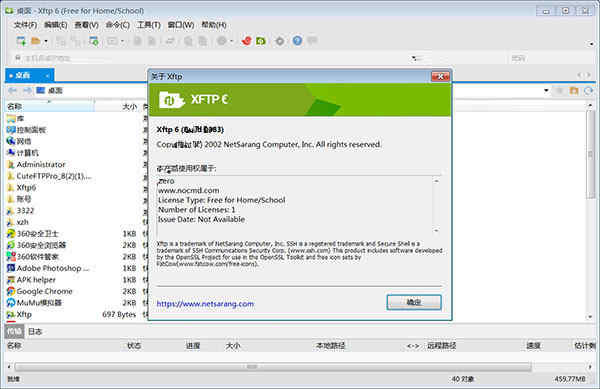
安装破解教程
1、首先鼠标双击右键下载并解压软件压缩包,双击安装包中的!绿化卸载.bat进行运行,如图所示,输入1按回车键即可
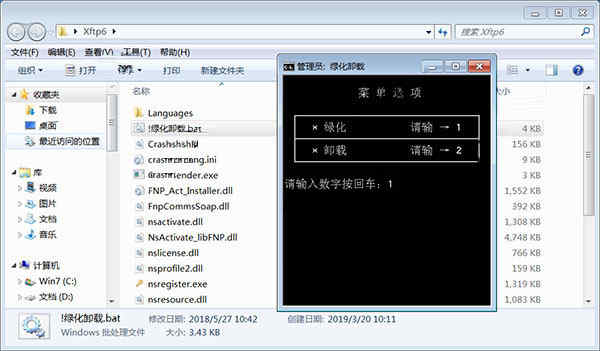
2、绿化完成,之后退出软件即可
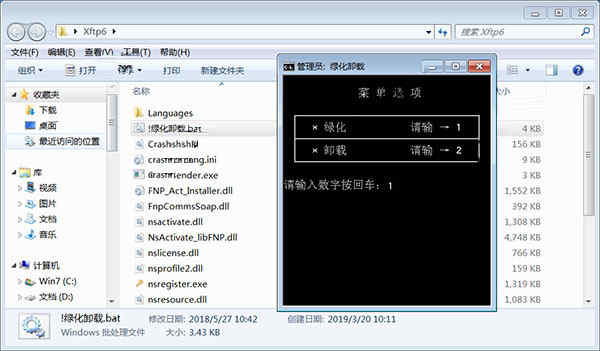
3、然后重新双击Xftp.exe运行即可,界面如图所示
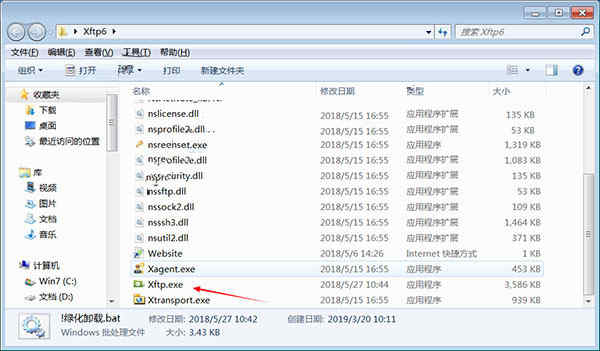
4、至此,xftp6破解版已经成功激活,可以直接使用
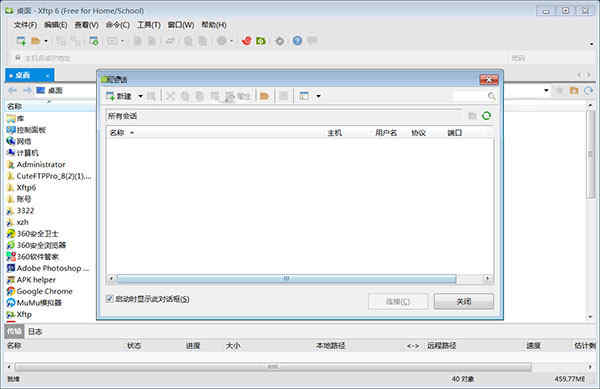
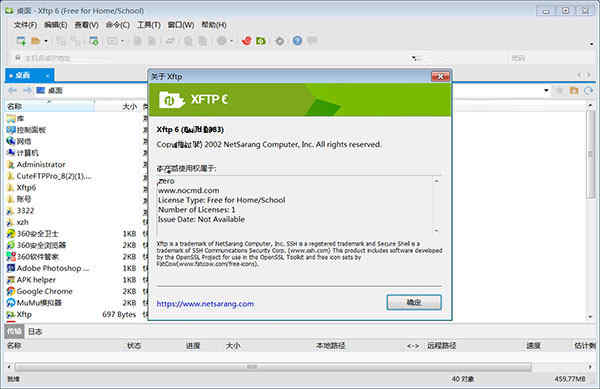
5、不过软件卸载还是双击绿化卸载.bat运行,输入2按回车即可
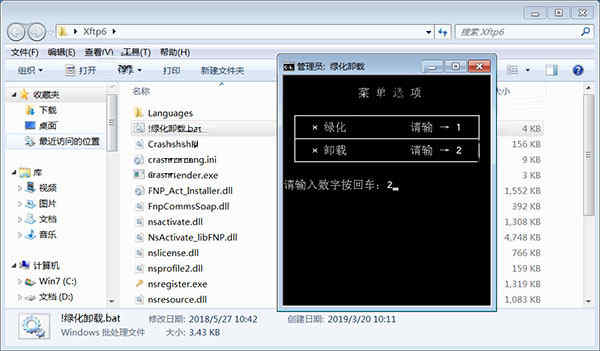
6、卸载完成,按任意键退出即可,如图所示,就是这么简单
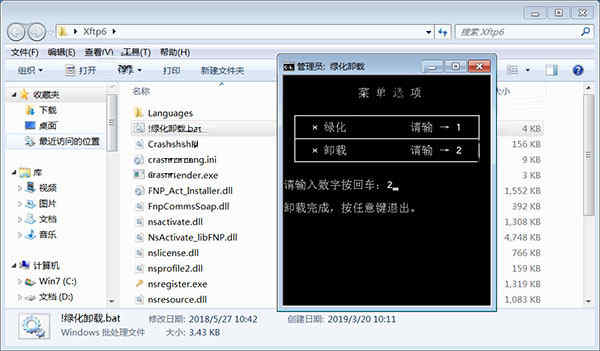
新功能
1、更大地提供工作效率
Xftp包含强大的功能,能够更大限度地提高用户的工作效率。例如:会话选项卡能允许用户在单个Xftp窗口中创建和管理多个会话,无需将文件下载下来就可以直接编辑可编辑的文件。同时,用户还可以决定同时下载和上传的数量,以便以最大的性能进行传输。
2、与终端模拟器(Xshell)可互操作
Xftp可以与我们的终端模拟器(Xshell)进行互操作,以访问FTP / SFTP服务器的命令行界面。用户只需点击Xftp上的Xshell按钮即可自动从当前连接启动终端会话,而不需要进行身份验证, 也可以通过点击Xshell上的按钮打开Xftp会话。
3、拥有更高的操作范围
支持Unicode编码,无论文件名称的语言如何,文件都可以与世界各地的用户进行分享,使用Unicode编码可完全放心。同时,文件名称将以单一窗口中的各种语言正确显示。
功能介绍
1、同步
Xftp中的同步功能支持文件和文件夹同步功能,可将本地文件夹与远程同步。只需要点击同步按钮,你就可以与远程文件轻松同步了。
2、多个窗格
Xftp支持2个以上的窗格(pane),每个窗格中可以有多个标签(tabs)。你可以传输文件到多个目的地而无须经过每一个标签。同时,“发送到所有远程会话””功能允许你同时将文件发送到多个位置。
3、支持FXP
使用FXP可以大大减少在服务器之间传输文件的时间。FXP减少了两个远程FTP服务器之间本地个人电脑的传输数据路径。
4、在单一窗口打开多个会话
会话标签特性允许用户在单个Xftp窗口打开多个会话。所有打开的会话都是易访问的,通过简单的会话选项使不同服务器的文件能够在打开的会话之间轻松的完成传输。它不仅减少了系统资源的使用,还提供了更有条理的工作环境来提高用户的工作效率。
5、使用记事本直接编辑远程文件
直接编辑功能允许用户可直接使用Windows记事本来编辑远程文件而无须下载这个文件。用户不用在编辑时下载文件及编辑完上传文件,这样有效的提高了工作效率。Xftp还提供了一个选项用于让用户选择他们最喜欢的编辑器,以取代默认的Windows记事本。
6、点击按钮启动终端会话
Xftp能够与NetSarang的安全终端模拟器Xshell交互操作。通过点击Xshell按钮,Xftp能够从打开连接中开启终端会话,而不必再通过身份验证过程。
7、增加下载/上传速度
多路传输特性允许使用多个连接来更快的上传/下载文件。这个特性可以通过允许使用拥护最大的带宽甚至达到每个网络连接的下载/上传速度限制来增加用户的工作效率。
8、使用传输窗口菜单直接控制
通过使用传输窗口菜单,用户可以轻松地监视和管理正在传输的文件,同时还可以管理未来将要上传/下载的预定传输
软件特色
一、轻松的文件传输
Xftp 6支持主机之间的拖放,因此您可以轻松地查看文件/文件夹的移动。您可以检查传输窗口以查看所有传输的进度以及查看队列中的内容。根据需要暂停和恢复文件传输。
二、快速安全
通过Xftp 6允许最大限度地使用带宽来提高工作效率,从而加快文件下载/上传速度。利用SFTP通过成熟的SSH协议进行安全的文件传输。
三、管理变得轻松
Xftp 6使管理会话比以往更容易。无论您是在2台主机还是200台主机上工作,都可以使用选项卡式环境,直接编辑,同步导航等功能优化您的工作流程。
四、新的增强同步
Xftp 6为本地和远程的多个文件引入了增强的同步功能。用户可以轻松地将其本地工作同步到远程或备份服务器,以创建一致的环境。
五、新的 Unicode编码
无论文件名的语言如何,都要确保您的文件可以在国际范围内共享。Xftp 6包含Unicode编码,因此文件名将在一个窗口内以各种语言正确显示。
六、新的 Windows上下文菜单支持
现在,对Windows上下文菜单的支持已集成到Xftp 6中。右键单击文件资源管理器中的文件和文件夹以访问Windows上下文菜单。您现在只需单击即可访问第三方压缩和加密程序。
软件优势
1、配有用户方便的功能,以最大限度地提高生产力
Xftp包含强大的功能,可以最大限度地提高用户的生产力。例如,会话选项卡允许用户在单个Xftp窗口中创建和管理多个会话,直接编辑允许编辑文件的内容而不下载文件。用户还可以决定同时下载和上传连接的数量,以便以最大的性能进行传输。
2、与终端仿真器(Xshell)可互操作
Xftp可以与我们的终端仿真器工具Xshell进行互操作,以访问FTP / SFTP服务器的命令行界面。用户只需点击Xftp上的Xshell按钮即可自动从当前连接启动终端会话,而不进行身份验证。也可以通过点击一个按钮从Xshell打开Xftp会话。
3、在全球商业环境中提高可用性
Xftp 6支持Unicode编码。无论文件名称是何种语言,文件都可以在全世界共享。使用Xftp的Unicode编码,您可以放心,文件名将以单一窗口中的各种语言正确显示
使用教程
怎么使用Xftp6上传下载文件?
首先我们需要下载并安装Xftp工具。打开Xftp工具,点击“新建”。
在“新建会话属性”中选择“名称”为主机命名,在“主机”栏输入主机IP,“协议”和“端口号”使用默认ftp和21,在“用户名”和“密码“栏输入账户密码。点击确定。
回到Xftp主窗口在”新建“按钮右侧有一个文件样式的图标为”打开“按钮,点击该按钮,在弹出的小窗口中选择刚刚新建的主机,双击就连接到FTP服务器上面了。
连接上FTP服务器之后,窗口右侧会出现FTP服务器目录和文件列表,右键左侧本地将要上传的文件点击传输“就能将本地文件传输到远程服务器,或者使用左右拖拽的方法也可以上传下载文件。
xftp能连接但xshell不能连接该怎么办?
我们先看现象:
在配置好服务器的相关信息后,输入登录用户名和密码,
xshell无论输入什么,一直是黑屏
但在配置好服务器的相关信息后,输入登录用户名和密码,xftp能正常连接,如下图所示
这时,我们可以看下xshell的状态连,显示的连接正常的
我们用xtfp可以正常连接,说明连接服务器是正常的。
同时,我们也可以用CRT测试能否连上。在设置好对应的服务器相关信息后,输入用户名和密码登录,发现也能正常登录
那我们的xshell为什么连不上呢?
这就要考虑xshell的字体颜色,字体设置等问题了。
我们在工具栏上选中属性图标按钮
然后找到Apperarance选项,调整字体的颜色
通过排查,发现不管怎么调整颜色,都不管用,到此可以给出结论:跟字体颜色没关系
换个方法,我们调整下字体,同样的步骤,打开属性,找到Apperarance选项设置,如下图所示
换种字体后,发现预览那的字体出来了。点击OK按钮,主界面的字体也就出来了。